Es la forma como las entidades bancarias definen la estructura del archivo el cual debe tener todos los campos o especificaciones que el banco requiere para ser posible realizar la trasferencia bancaria a los empleados; esta estructura es suministrada por cada banco, en la cual se detallan cada uno de los campos que debe contener el archivo para que sea aceptado y por el banco para poder realizar la transacción correspondiente.
Para generar la programación de pagos electrónicos de nómina puedes utilizar el buscador de menú o ingresar por la ruta: Nómina básica electrónica – Procesos de nómina – Parámetros pago electrónico – Programación pagos electrónicos de nómina.
Importante: Cada entidad bancaria tiene estructuras diferentes, pueden algunos bancos manejar estructuras similares, pero no son iguales.
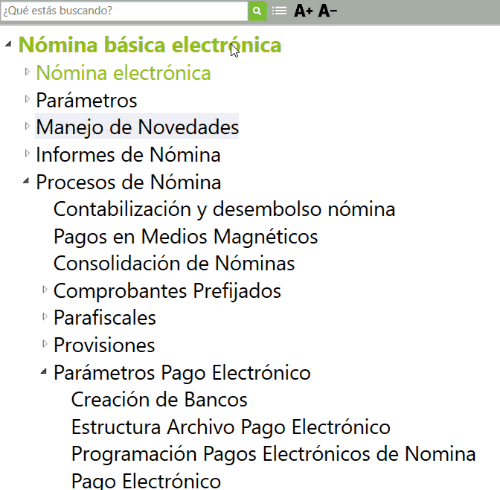
En esta opción se define el archivo plano de cada entidad bancaria; para que posteriormente se genere el archivo con la información que requiere el banco para realizar el pago a proveedores y/o empleados por medio de un pago electrónico a través de transferencias bancarias. Para definir el archivo plano se habilita la siguiente ventana:
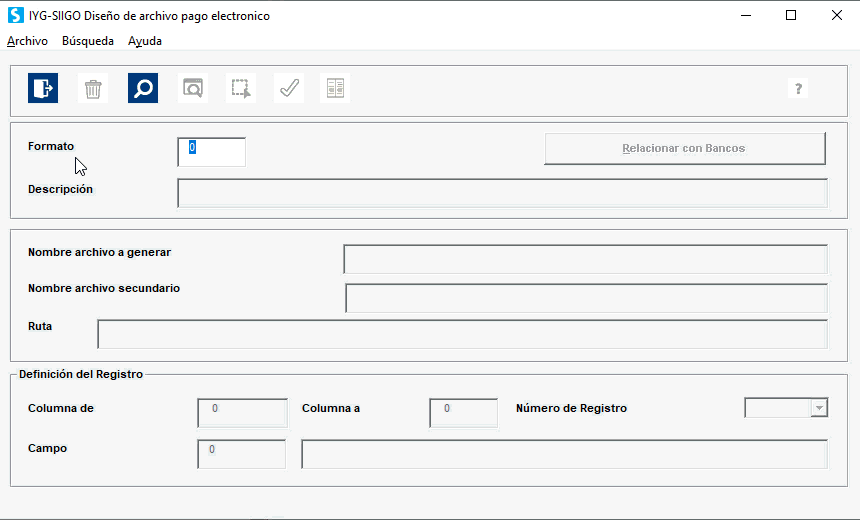
En ella es necesario diligenciar los siguientes campos:
- Formato: En este espacio se asigna un consecutivo para cada archivo plano que se desea crear.
- Descripción: Nombre que permita identificar el formato que se está creando.
- Relacionar con bancos: En este campo se deben incluir los bancos que utilizaran este formato de archivo plano.
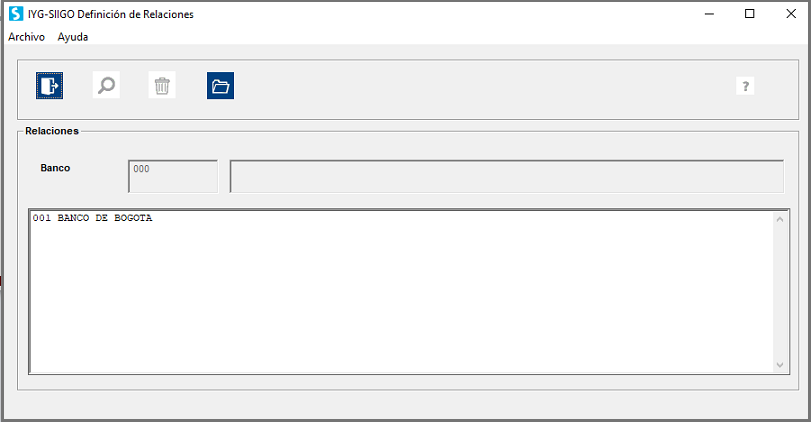
Importante: esta opción permite que el archivo plano que se va a crear para un banco pueda ser utilizado para otros bancos siempre y cuando estas entidades financieras se encuentren previamente creadas.
Nombre archivo a generar: digitar una descripción con el que se generará el archivo plano para el pago electrónico.
- Nombre archivo secundario: el diligenciamiento de este campo es opcional y se asigna un nombre en caso de que se requiera generar información adicional en el pago electrónico.
- Ruta: Indicar la ruta en la cual se va a generar el archivo.
- Definición del registro:

- Columna de: corresponde a la posición inicial del campo o variable que se va a definir.
- Columna a: corresponde a la posición final del campo o variables que se está parametrizando.
- Número de registro: este número de registro se debe asignar de acuerdo al instructivo que haya suministrado el banco para el diseño del archivo plano. En esta opción el programa presenta un rango de 1 a 5 y se debe escoger el que corresponda.
Inicialmente es necesario definir cada uno de los registros a utilizar indicando si corresponde a un registro Tipo Encabezado, Detalle, Pie y si es Acumulado o Detallado, esto es posible siempre y cuando se utilice el icono el cual hace posible visualizar la siguiente imagen.

Al dar clic el sistema mostrara:
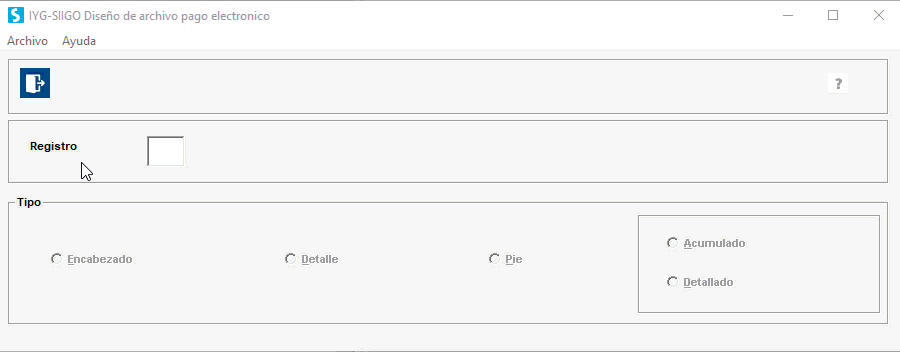
Importante: la marcación de Acumulado o Detalle solo se puede definir para los registros de Detalle o Pie de página y esto se determina en la estructura entregada por el banco
- Campo: Corresponde al código de la variable que se va a incluir en el archivo plano, de acuerdo al instructivo suministrado por el banco. Algunos de estos campos ya están definidos en el sistema y para realizar la búsqueda se hace uso del icono de la búsqueda.
Importante: cada uno de los bancos maneja información diferente, en este momento en el programa existen varios campos, pero pueden existir algunos que no estén definidos y será necesario crearlos.
En caso de ser necesario crear un nuevo campo se utilizara el icono ![]() ; al ejecutarlo el programa mostrará la siguiente pantalla para realizar la definición de los parámetros que solicite el campo:
; al ejecutarlo el programa mostrará la siguiente pantalla para realizar la definición de los parámetros que solicite el campo:
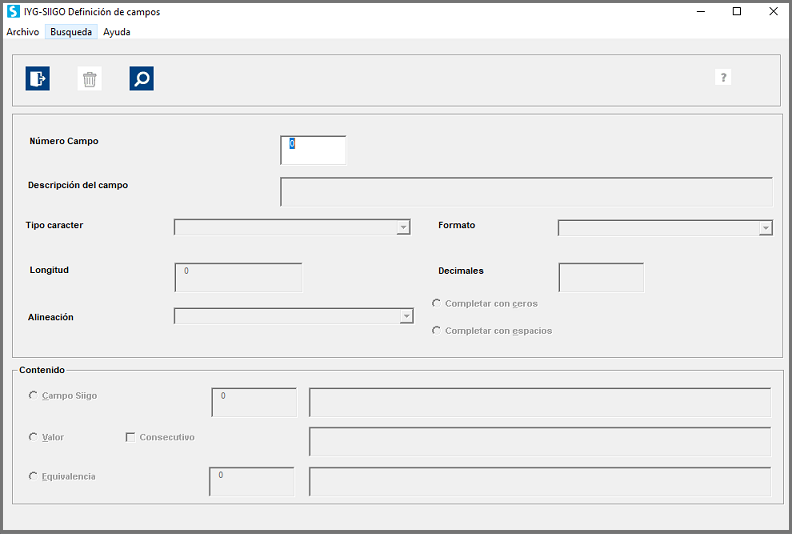
Los campos que solicita esta ventana son:
- Número campo: en esta opción se debe asignar un código que identifique el campo. Este código es informativo y no aparecerá relacionado en el archivo plano.
- Descripción del campo: Corresponde al nombre que se le va a asignar al campo.
- Tipo carácter: Es necesario seleccionar si el campo es numérico o alfanumérico.
- Formato: Esta opción únicamente aplica para la creación de campos que manejen fecha y se debe seleccionar el orden establecido en el instructivo del banco.
Importante: Si el campo que se está definiendo no es de fecha se debe escoger la opción “Nada”. Si el campo es de fecha se puede seleccionar en formato AAAAMMDD o MMDDAAAA.
- Longitud: Este campo es de carácter informativo ya que el programa toma la longitud real; para ello valida los datos digitados en los campos “Columna de” y “Columna a”.
- Decimales: De acuerdo al instructivo suministrado por el banco se debe asignar el número de posiciones decimales requeridos para aquellos campos definidos como Numéricos, en caso de no manejar decimales la casilla se deja en ceros.
- Alineación: Indicar la alineación del campo, si se realiza hacia la derecha o a la izquierda.
Importante: Normalmente los campos numéricos se ubican hacia la derecha y los alfanuméricos hacia la izquierda, aunque pueden existir excepciones y en este caso se deben tener en cuenta las indicaciones del instructivo suministrado por el banco.
- Completar con ceros: Los campos numéricos se deben completar con ceros cuando la información del archivo plano no ocupe toda la longitud del campo.
- Completar con espacios: Los campos alfanuméricos se deben completar con espacios en blanco cuando la información del archivo plano no ocupe toda la longitud del campo.
- Contenido: Las opciones aquí presentadas son excluyentes.
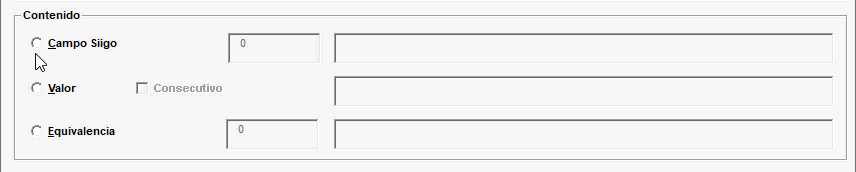
- Campo SIIGO: Esta casilla permite tomar un parámetro que se encuentra definido en el programa y que se requiere incluir en el campo que se está parametrizando.
- Valor: Corresponde a datos numéricos que son fijos y que deben ir dentro del archivo plano.
- Consecutivo: Seleccionar este campo permite imprimir el número del registro que se está escribiendo para esto el campo asignado a la columna donde va el consecutivo.
Importante: Para asignar en la casilla la variable asignada debe ser de tipo valor, numérico, sin decimales y estar alineado a la derecha.
- Equivalencia: Este campo se utiliza cuando existe un campo que se encuentra registrado en Siigo con una determinada información y el banco requiere este dato, pero con otra descripción o detalle al generar el archivo plano.
Ejemplo:
El banco en la estructura del archivo plano solicita: “Si la cuenta bancaria del proveedor es de Ahorros marque 1 y si es cuenta corriente marque 2”. Esta información se encuentra registrada en SIIGO en la creación de los bancos, pero aparece como A – Ahorros y C – Corriente, por lo cual es necesario utilizar una equivalencia.
Con la tecla de Función F2 o el icono se pueden buscar los campos que maneja SIIGO, una vez se ha seleccionado el campo se habilita la siguiente pantalla para incluir la equivalencia:
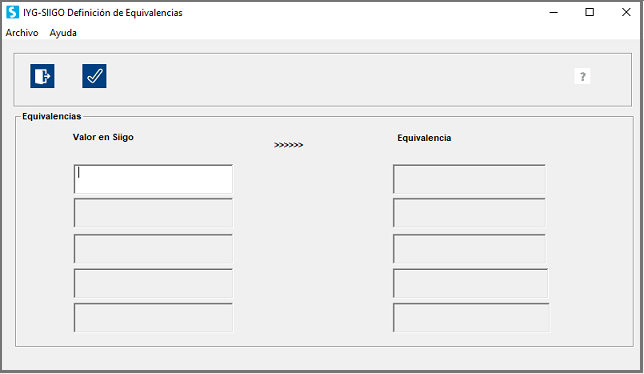
Para definir la equivalencia se debe indicar inicialmente el valor en Siigo y luego la equivalencia correspondiente. Para guardar la información una vez se ha registrado la equivalencia, se hace uso del icono Bandera o de la tecla de función F1.